Одна из самых странных ошибок, которые получают пользователи Microsoft Windows, — это ошибка 0xc004f200 Windows, не являющаяся подлинной ошибкой.
Я говорю "странная", потому что она появляется даже при использовании действительного ключа активации Windows. Интереснее то, что Windows могла все это время показывать, что она активирована и работает без сбоев, а потом резко заявить, что у нее нет подлинной активации.
Ниже перечислены текущие проблемы, в том числе отключение операционной системой некоторых функций. И опять же, сложности с xc004f200 не ограничиваются Windows и иногда возникают при переносе Microsoft Office на новые компьютеры.
Не волнуйтесь, если вы столкнулись с этой проблемой, так как мы подготовили надежные решения для нее, как и для ошибки активации Windows 10 с кодом 0xc004f211.
Но прежде чем обсуждать их, давайте посмотрим, что вызывает предупреждение 0xC004F200 (not genuine).
Что вызывает ошибку 0xc004f200?
Большинство пользователей сталкиваются с этой проблемой после обновления. Для других это происходит при установке программного обеспечения Office на новые ПК или после обновления оборудования.
Теперь проблема не связана с неправильной настройкой программного обеспечения, а скорее обусловлена характером лицензионных соглашений Microsoft.
Например, ваш ключ MSDN или Ключи продуктов TechNet могут быть заблокированы при использовании на других машинах, поскольку они предназначены для использования одним человеком.
Но вам может повезти, и вы сможете использовать ее некоторое время, прежде чем система сработает. Ваша удача закончилась при смене системы, например после переустановки Windows.
Несмотря на то, что пользователи знают о строгих условиях лицензирования Microsoft, некоторые из них по-прежнему незаконно раздают ключи продуктов или перепродают их на аукционах. Обычно компания Microsoft обнаруживает, что такой ключ был установлен на второй машине, и заносит его в черный список, предотвращая дальнейшее использование.
Короче говоря, ошибка возникает из-за того, что Microsoft думает, что ваше программное обеспечение является пиратским, и случается даже с теми пользователями, которые установили подлинные программы.
Как исправить код ошибки 0xc004f200?
Вот наши рекомендации, как избавиться от этой проблемы.
Изменить ключ продукта Windows
Удаление последних обновлений/откат изменений
Попробуйте воспользоваться средством устранения неполадок активации
Выполните полную переустановку
Повторная активация Windows
Обратитесь в службу поддержки
1. Измените ключ продукта Windows
Эта ошибка может возникнуть, если вы переустановили Windows с помощью других носителей, кроме действительных дисков восстановления для вашей машины.
В этом случае вам нужно изменить ключ продукта и установить тот, который напечатан на наклейке COA (сертификат подлинности).
Шаги:
Найдите наклейку COA на корпусе компьютера. Нажмите кнопку Windowsклавиша + R. На Найдите введите SLUI.EXE 3
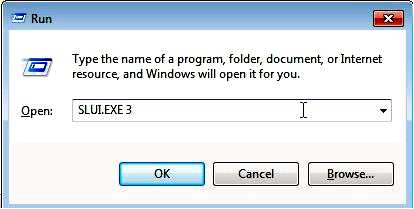
Введите лицензионный ключ с наклейки, когда он будет запрошен, а затем следуйте дальнейшим инструкциям. В конце появится следующее окно, подтверждающее, что ваша Windows активирована.
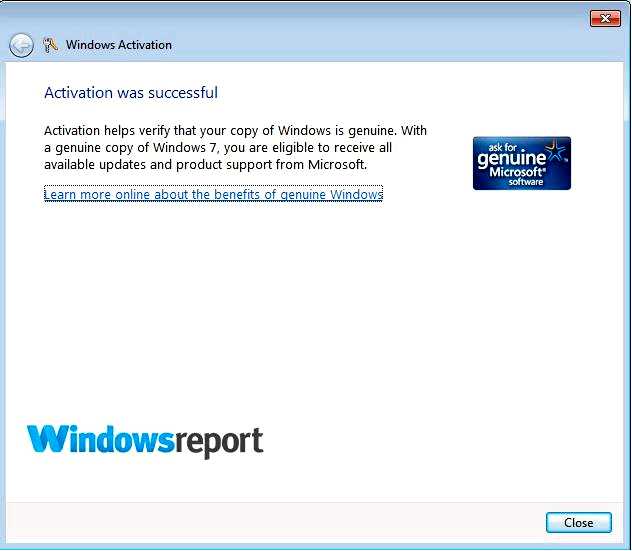
2. Удалить последние обновления/Отменить изменения
Удаление обновления Windows, вызвавшего ошибку, также решает проблему в некоторых случаях. Это обновление вы выполнили в последний раз перед тем, как впервые получили предупреждение 0xC004F200.
Шаги:
Windows 7/Vista
Нажмите Начать затем выберите Панель управления.
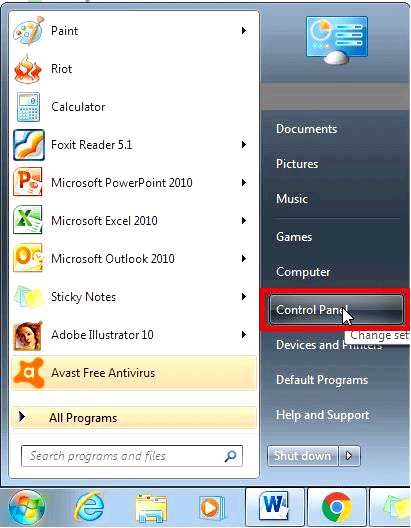
Выберите Система и безопасность. В разделе Обновление Windows, выберите Просмотр установленных обновлений.
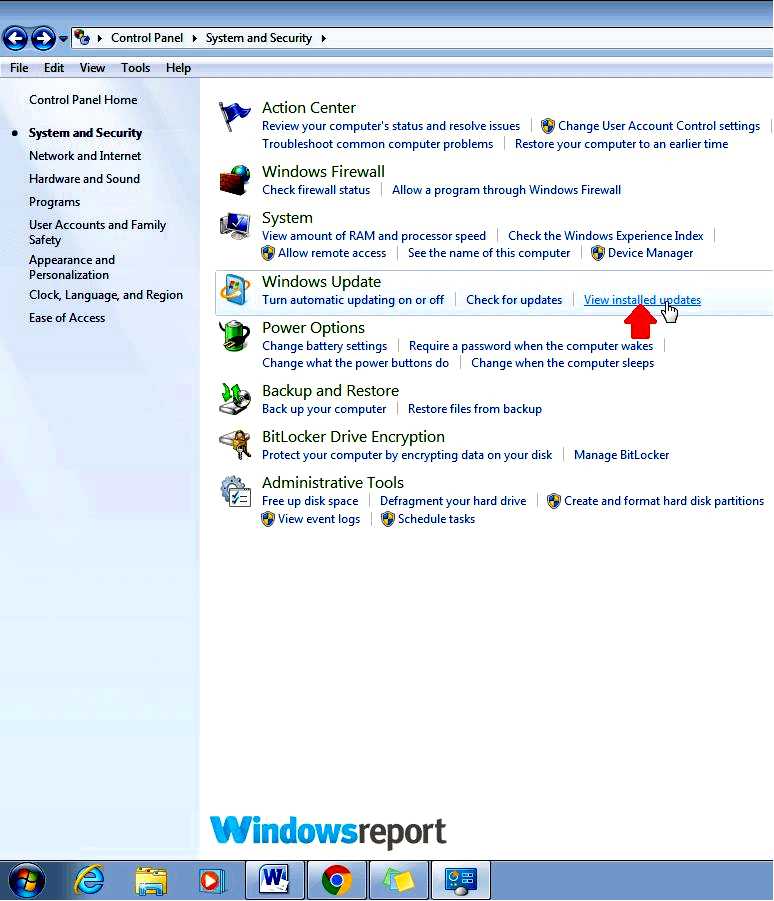
Найдите соответствующее обновление, затем щелкните правой кнопкой мыши и выберите Удалить. Это позволит удалить вызывающее проблему обновление.
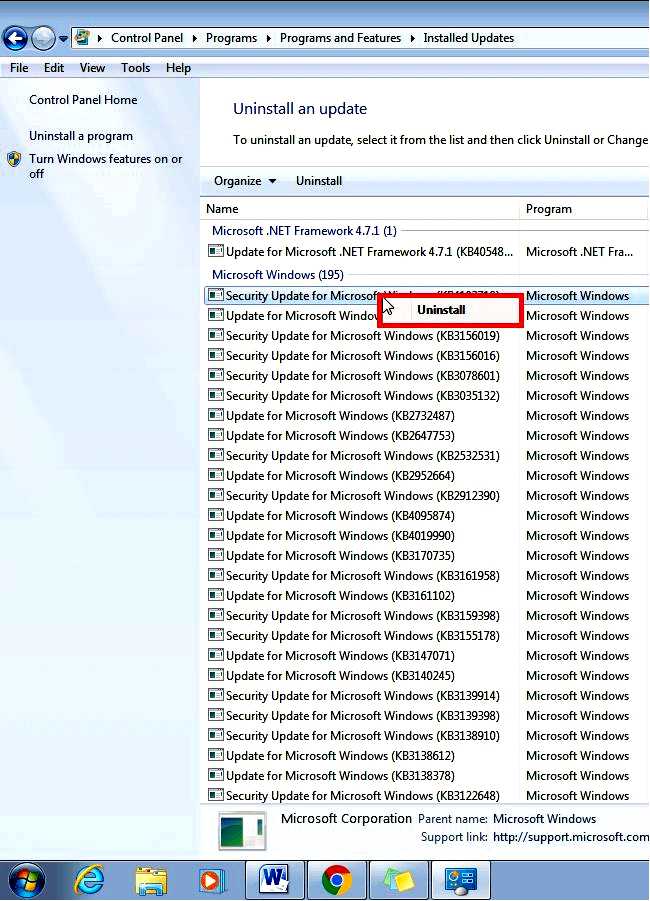
Перезапустить ваш компьютер в нормальном режиме.
Windows 8/8.1
Находясь на начальном экране, проведите пальцем вверх или нажмите на значок стрелки вниз (направленной вниз). Откроется окно Экран приложений. Прокрутите страницу Приложения раздел, пока вы не зайдете в системную область Windows. Вы заметите Панель управления ниже. Нажмите на него.
(Для 8.1 Просто нажмите кнопку Пуск и введите "Панель управления" в строке поиска для быстрого поиска )
Перейдите к Программы и найдите Программы и функции.
Нажмите на Просмотр установленных обновлений. Выберите обновление, которое необходимо удалить, и Щелкните правой кнопкой мыши на нём. Выберите Удалить. Подтвердите, что вы хотите продолжить удаление, нажав на кнопку Да когда появится запрос от UAC (User Account Control). Нажмите на Удалить когда UAC просит вас сохранить/закрыть открытое приложение. Перезагрузите компьютер, как только он завершит деинсталляцию. Ошибка, надеюсь, исчезнет.
Windows 10
Щелкните Начать затем нажмите Настройки. Нажмите на Обновление и безопасность вкладка. Снова нажмите на Обновление Windows опцию. Теперь нажмите на История обновлений вкладку.
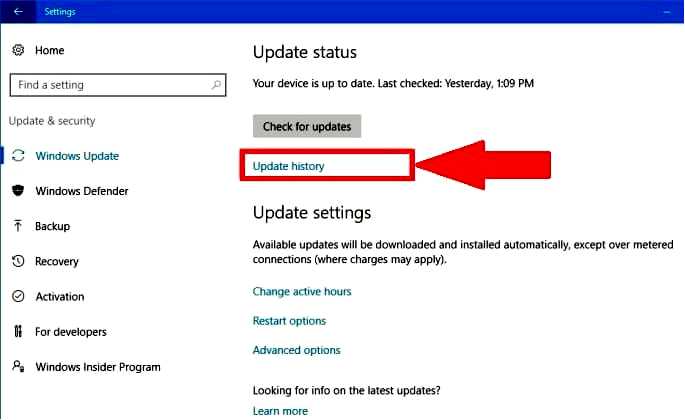
Теперь нажмите на Удалить обновления.
В списке обновлений Windows 10 выберите ненужное обновление и нажмите на кнопку Удалите.
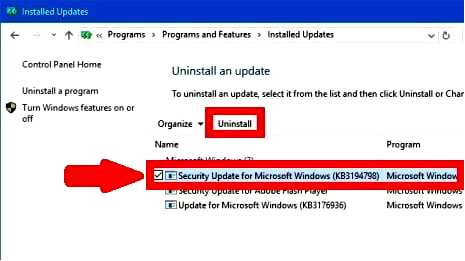
3. Попробуйте воспользоваться средством устранения неполадок активации
нажмите кнопку Windows ключ + I и выберите Обновление и безопасность.
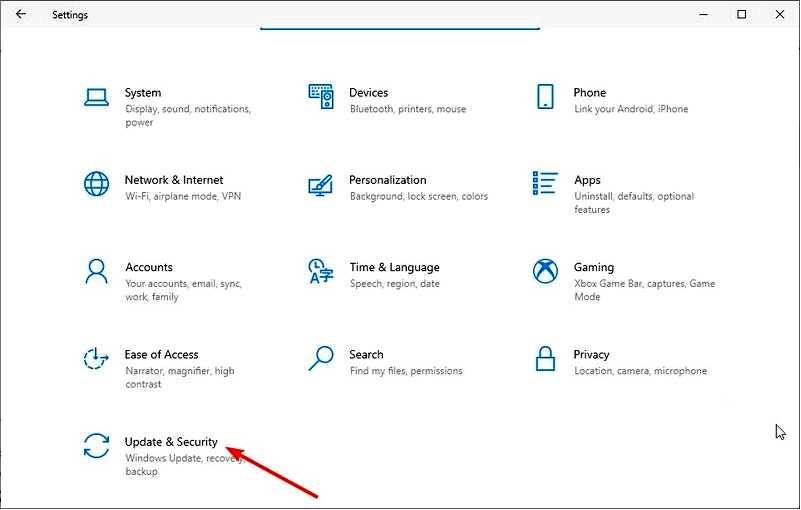
2. Выберите Активация в левой панели и нажмите Устранение неполадок чуть ниже раздела Активировать Windows сейчас (обратите внимание, что параметр Устранение неполадок доступен только в неактивированной Windows).
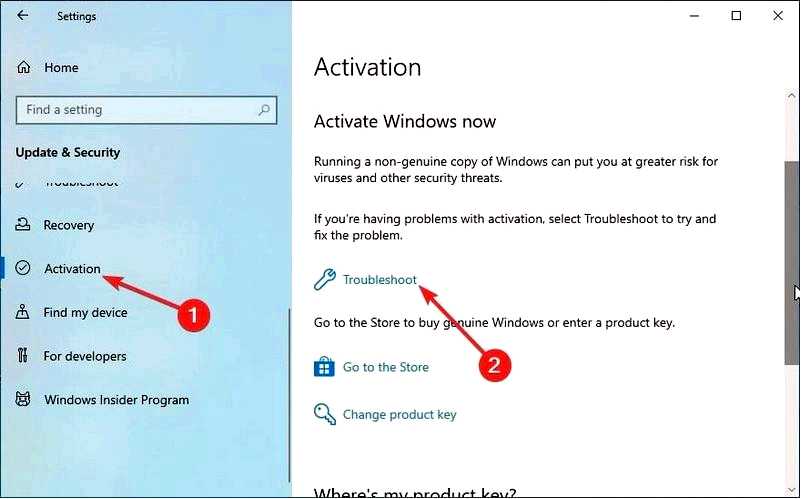
3. Нажмите Да по запросу ОАК.
4. Средство устранения неполадок покажет, что Windows не может активировать это устройство.
5. Теперь щелкните Я недавно менял аппаратное обеспечение на этом устройстве.
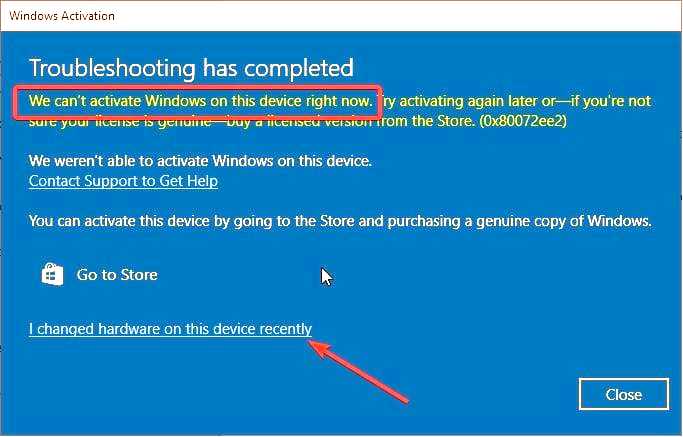
6. Далее войдите в учетную запись Microsoft, связанную с вашей цифровой лицензией.
7. Выберите свое устройство из списка устройств и нажмите Это устройство, которое я использую прямо сейчас.
8. Наконец, нажмите Активируйте.
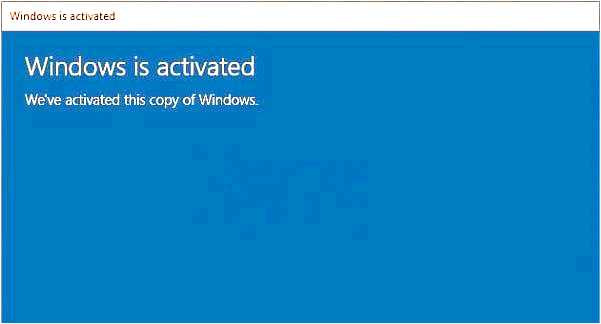
Это все. Теперь ошибка должна исчезнуть.
Пользователи Windows 10 версии 1607 или более поздних версий могут обратиться за помощью к средству устранения неполадок активации, в основном если проблемы, связанные с 0xC004F200, возникли после серьезных аппаратных изменений (например, обновления оперативной памяти) или переустановки Windows.
4. Выполните полную переустановку
Если все остальное не помогает, попробуйте переформатировать и переустановить вашу версию Windows. Можно использовать носитель восстановления производителя — если он доступен для данного ПК, а также загрузить розничный ISO-диск. Затем вам нужно будет активировать Windows с помощью легальной лицензии, как описано ниже.
5. Повторная активация Windows
Возможно, ваш компьютер потерял настройки активации, поэтому попробуйте выполнить новую активацию Windows.
Windows 7
Нажмите кнопку Начать
Щелкните правой кнопкой мыши на Компьютер и выберите Теперь нажмите Активировать Windows сейчас. Если вы находитесь в сети, выберитеАктивировать Windows в Интернете сейчас. Подтвердите свой выбор и введите пароль администратора, если потребуется. Введите ключ продукта при запросе и выберите Следуйте остальным инструкциям.
Вы также можете активировать копию Windows 7 по телефону:
Шаги:
Повторите шаги 1-3. Выберите "Показать другие способы активации". Введите ключ продукта и нажмите кнопку Далее. Выберите "Воспользуйтесь автоматизированной телефонной системой". Введите пароль администратора или подтвердите свой выбор при появлении запроса. Выберите свое точное местоположение (или ближайшее местоположение) из раскрывающегося списка. Нажмите Далее. Позвоните по любому из указанных телефонных номеров и следуйте указаниям автоматической системы, чтобы завершить процесс активации.
Windows 8.1
Нажмите на кнопку Запуститезатем введите Настройки ПК.
В списке результатов выберите Настройки ПК. Теперь выберитеАктивировать Windows. Введите свой ключ активации Windows 8.1 в открывшемся окне. Теперь нажмите Далее и следуйте оставшимся инструкциям.
Чтобы активировать Windows 8.1 по телефону:
Повторите шаги 1-3 выше. Нажмите Обратитесь в службу поддержки(для справки). Введите пароль администратора/подтвердите этот выбор, если появится запрос. Снова выберите свое точное местоположение (или ближайшее местоположение) из выпадающего списка, затем нажмите Далее
Позвоните по любому из указанных телефонных номеров и следуйте автоматическим инструкциям.
Windows 8
Нажмите кнопку Windows + R клавиши на клавиатуре, чтобы открыть команду "Выполнить. Введите cmd чтобы получить доступ к командной строке. Введите vbs -ipk xxxxx-xxxx-(the 25-значный ключ продукта Windows 8)в окне командной строки, затем нажмите Enter. В следующей строке введите vbs -atoи снова нажмите Введите.
Это должно быть.
Однако если ошибка сохраняется в Windows 8, вы можете выполнить эти шаги, чтобы узнать, удастся ли наконец добиться прогресса:
Повторите шаги 1-2, чтобы снова открыть командную строку. Тип Slui 3 и нажмите Enter (в командной строке).
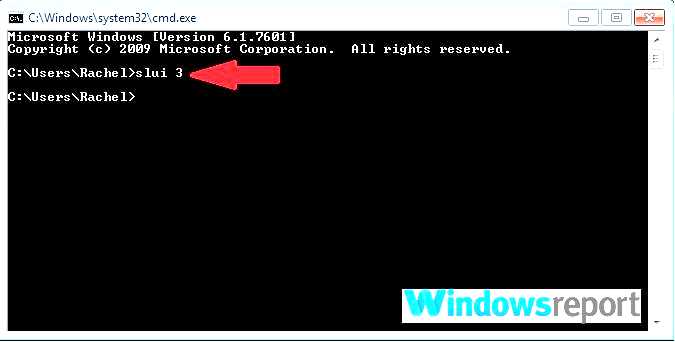
Появится новое окно. Введите 25-значный ключ продукта в этом окне и нажмите кнопку Активировать.
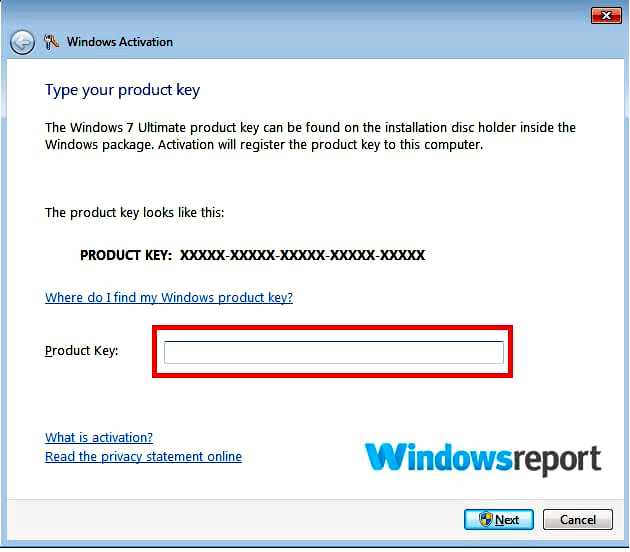
Это может привести к успешному устранению ошибки.
Windows 10
Вы можете повторно активировать Windows 10, введя 23-значный ключ продукта или цифровую лицензию.
Нажмите на кнопку Кнопка "Пуск и выберите Настройки. Перейдите к Обновление и безопасность. Выберите Активация.
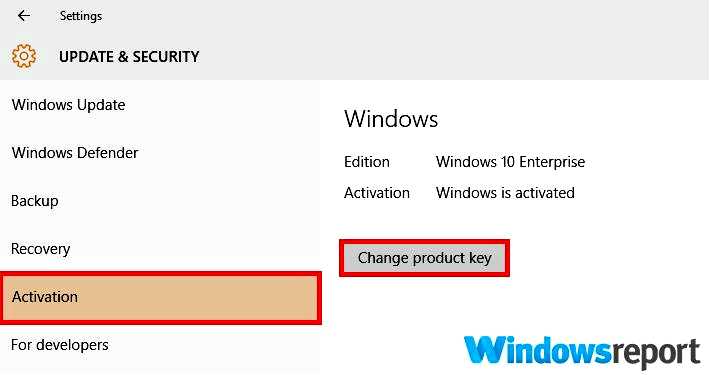
Выберите Изменить ключ продукта.
Нажмите да чтобы позволить приложению. внесите необходимые изменения.
Теперь снова введите ключ продукта и следуйте инструкциям.
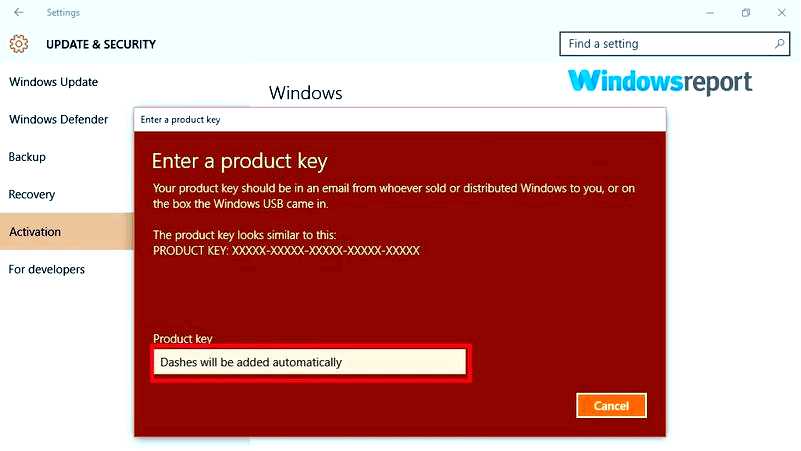
6. Обратитесь в службу поддержки
Служба поддержки Microsoft очень полезна при возникновении множества технических проблем, поэтому вы можете обратиться к ней за помощью в чате.
Вы можете связаться с ними здесь, чтобы узнать точный статус вашего ключа Windows.
Ошибка 0xc004f200 при установке Office в Windows
Некоторые пользователи сталкиваются с этой проблемой при попытке установить Microsoft Office. Если вы попали в подобную ситуацию, вы все равно можете найти выход из нее, используя следующие способы устранения неполадок:
1. Используйте средство диагностики Genuine Advantage от Microsoft
Один из самых простых способов — использовать средство диагностики Genuine Advantage Diagnostic для устранения неполадок. Инструмент автоматически диагностирует и устраняет общие проблемы, связанные с Windows и Office.
Ниже приведены шаги для запуска диагностики:
Запустите процесс диагностики, щелкнув инструмент на панели задач, как показано на рисунке, и выбрав "Запустить".
Вы также можете щелкните правой кнопкой мыши и выберите запуск от имени администратора из Загрузки папка.
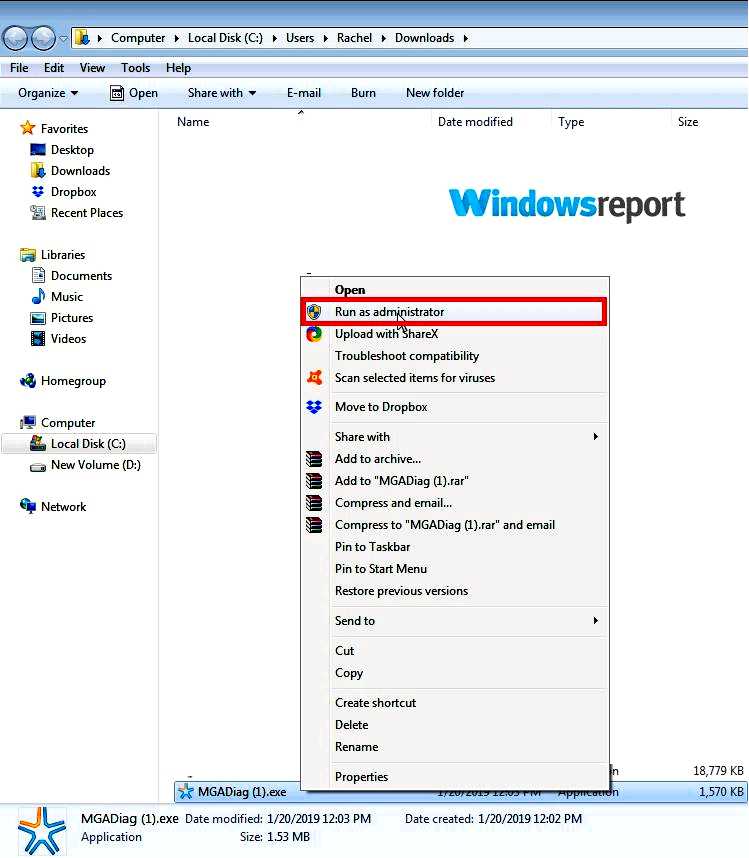
Выберите продолжить затем следуйте инструкциям для выполнения полной диагностики.
2. Переустановите Office
Переустановка программного обеспечения также может быть решением проблемы независимо от версии Office.
Шаги:
Перезагрузите компьютер в режиме чистой загрузки. Для начала, "чистая загрузка" обычно запускает Windows с минимальным количеством драйверов и стартовых программ.
Это поможет вам определить, является ли это фоновым процессом, который мешает работе офиса и вызывает проблемы.
Вот как войти в чистую загрузку:
Нажмите Запустите затем введите msconfig в окне поиска (для Windows 8 проведите пальцем по главному экрану (с правого края) и начните вводить msconfig).
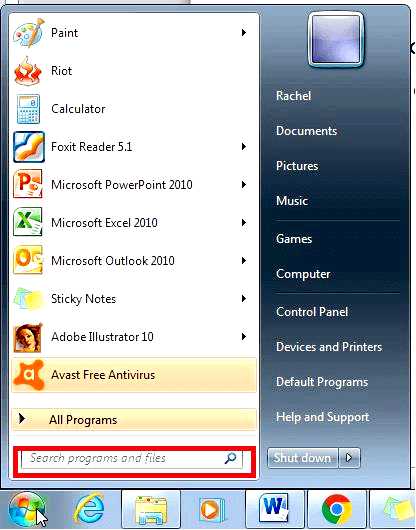
Выберите Конфигурация системы или msconfig.exe из результатов (в зависимости от вашей Windows).
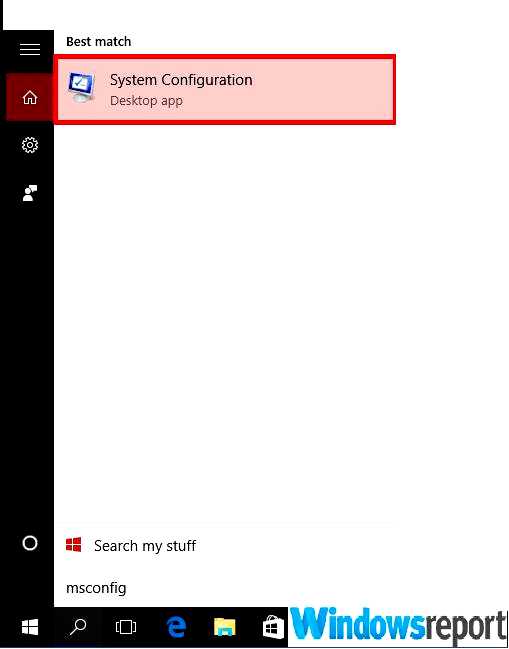
Зайдите в Службы опцию в Конфигурация системы в окне и установите флажок "Скрыть все службы Microsoft".
Теперь нажмите Отключить все.
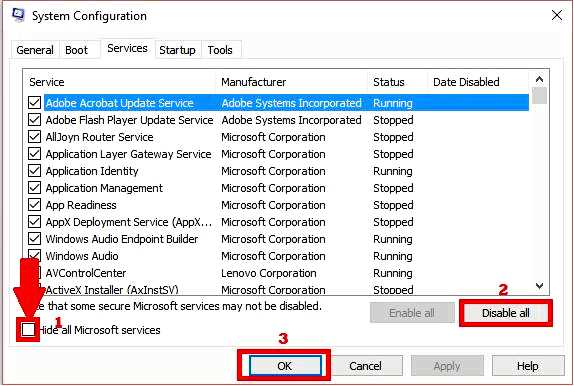
Перейдите к пункту Запуск на вкладке Конфигурация системы, затем нажмите на Откройте диспетчер задач.
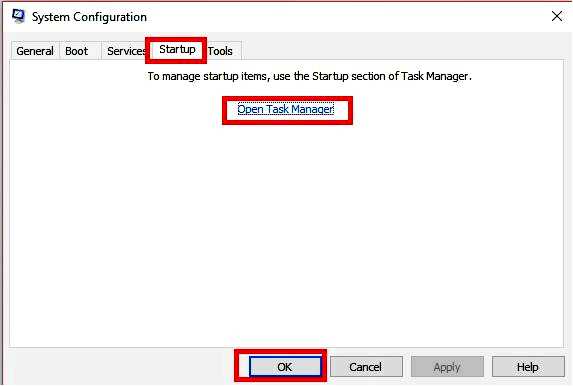
на Запуск опция под Диспетчер задач, выберите каждый элемент и затем выберите Отключить для каждого элемента запуска.
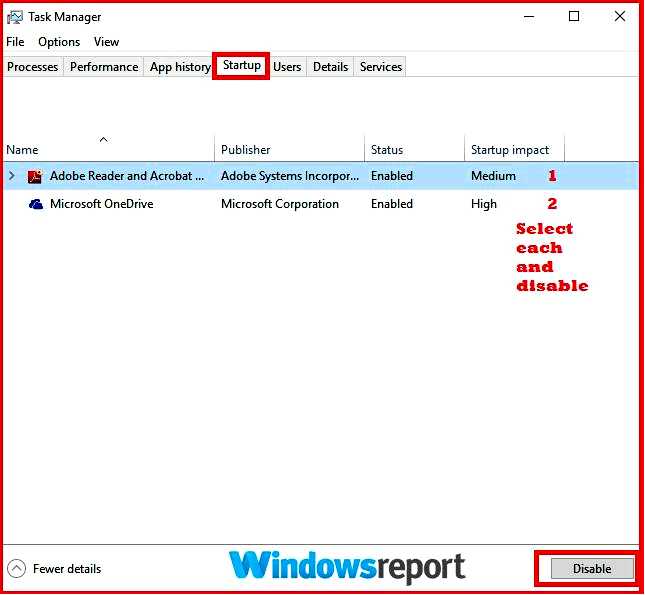
Закройте Диспетчер задач. Теперь вы вернетесь на вкладку Запуск вкладка в Конфигурация системы Щелкните OK и перезагрузите компьютер.
Теперь компьютер перезагрузится и будет работать в режиме чистой загрузки.
Вручную удалите программу Office и установите ее заново. Проблема может исчезнуть, что позволит вашему Office беспрепятственно активироваться.
Как перезагрузить компьютер для нормальной загрузки
Не забудьте вернуть компьютер к нормальному запуску после устранения неполадок в чистой загрузке.
Шаги:
Windows 8, Windows 8.1, и Windows 10
Поиск msconfig как я уже описывал ранее. Из результатов выберите msconfig/Конфигурация системы. В Общие выберите опцию, нажмите на Нормальная загрузка. Нажмите на кнопку Службы вкладка и снимите флажок рядом с пунктом Скрыть службы Microsoft. Теперь нажмите Включить все. Далее нажмите кнопку Запуск вкладку, затем нажмите Откройте диспетчер задач. Здесь включите все программы запуска и нажмите OK. Компьютер предложит вам перезагрузить его. Примите запрос на перезагрузку.
Windows 7
Повторите шаги 1 и 2. Перейдите к пункту Общие и выберите вкладку Обычный запуск вариант. Затем вам следует нажать OK и Перезапустить по запросу.
Это все для данного метода и данного руководства. Если вы столкнулись с аналогичной проблемой, связанной с ошибкой активации Windows 0x80041023, ознакомьтесь с нашим подробным руководством, чтобы быстро ее исправить.
Не стесняйтесь сообщить нам о решении, которое помогло вам устранить эту проблему, в комментариях ниже.
